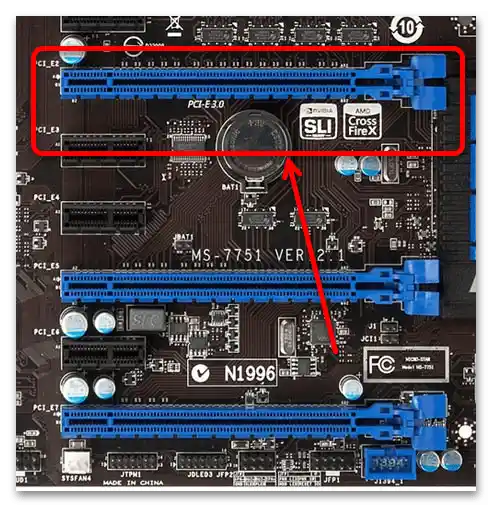Zawartość:
Etap 1: Procesor i płyta główna
Kluczowymi komponentami każdego PC są płyta główna i procesor centralny, dlatego podczas wstępnej kontroli należy im poświęcić szczególną uwagę.
Podstawowym wskaźnikiem kompatybilności jest gniazdo: bezpośrednio otwór, do którego montowany jest CPU.Najwięksi dostawcy tych modułów, firmy Intel i AMD, używają różnych typów gniazd, które nie są ze sobą kompatybilne – mówiąc prościej, procesor od "niebieskich" nie pasuje do gniazda dla "czerwonych" i odwrotnie.
Czytaj także: Jak sprawdzić gniazdo płyty głównej
W obrębie jednego producenta gniazda procesorowe również różnią się i nie są wzajemnie wymienne (z wyjątkiem rzadkich przypadków użycia adapterów, które obecnie prawie nie występują). Aktualnymi gniazdami w momencie pisania niniejszego artykułu (maj 2021) są:
- Intel: LGA1155, LGA1200, LGA2011-3, LGA2066
- AMD: FM2+, AM1, AM4, TR4
Każdy z producentów publikuje na swoich oficjalnych stronach tabele kompatybilności CPU i różnych gniazd.
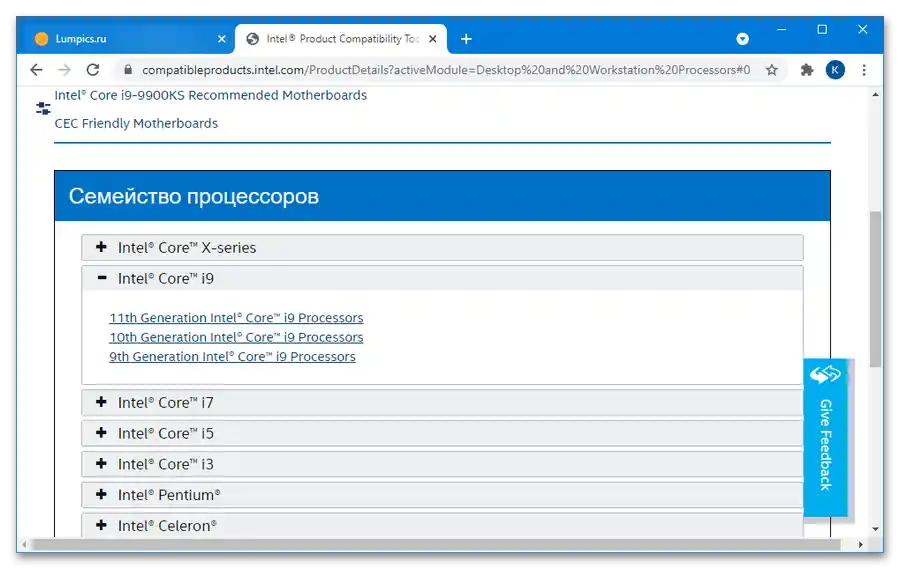
Etap 2: Obudowa, zasilacz i format płyty
Na tym etapie należy sprawdzić kompatybilność obudowy, w której będzie umieszczona konstrukcja, płyty głównej i systemu zasilania.
- Aktualnie istnieją 3 formaty: Mini-ITX, MicroATX i ATX, którym odpowiadają typy obudów Mini Tower, Mid Tower i Full Tower.
- Warto również pamiętać, że wspomniane typy płyt głównych różnią się nie tylko rozmiarami, ale także liczbą i rodzajami obsługiwanych złączy dla peryferiów: na przykład w Mini-ITX slot na kartę graficzną może w ogóle nie występować, podczas gdy istnieją wersje ATX z dwoma i więcej gniazdami. Zazwyczaj duzi producenci podają na stronach produktów wszystkie niezbędne specyfikacje.
- Jeśli chodzi o zasilacz, należy go dobierać w zależności od wydawanej mocy i rozmiarów.Zazwyczaj obowiązuje bezpośrednia zasada: im większa moc wyrażona w watach, którą obsługuje zasilacz, tym większy jest jego rozmiar (choć są wyjątki, choć rzadkie). Najbardziej powszechnym formatem tych elementów jest ATX, kompatybilny z obudowami Full Tower. Dla mniejszych lub niestandardowych rozmiarów obudowy należy przeprowadzić pomiary i dobrać zasilacz na podstawie uzyskanych wartości.
- Przy doborze zasilacza istotne jest również liczba obsługiwanych przez niego złączy zasilających. Minimalne wymagania to:
- złącze zasilania płyty głównej (złącze 24-pin lub oddzielne 20+4-pin);
- zasilanie CPU (4-pin lub 4+4-pin dla mocniejszych modeli);
- kabel zasilający dla dysków SATA;
- zasilanie peryferiów (obecnie wykorzystywane do chłodzenia obudowy lub podobnych opcjonalnych komponentów);
- zasilanie karty graficznej PCI-Express (6+2-pin).
W droższych modelach zasilaczy mogą występować dodatkowe kable (na przykład dla drugiego GPU lub procesora), i tutaj należy już kierować się bezpośrednimi potrzebami.
- Upewnij się również, że moc zasilacza odpowiada pozostałym komponentom zestawu: dla domowego multimedialnego komputera z procesorem Intel Celeron i biurową kartą graficzną wystarczy zasilacz o mocy 300-400 W, podczas gdy dla wydajnego zestawu gamingowego na Intel i7 najnowszej generacji z NVIDIA RTX potrzebne jest urządzenie o mocy 800 W i więcej.
Ważne! Wybieraj produkty od sprawdzonych producentów, ponieważ zasilacze drugiego sortu w najlepszym przypadku nie będą odpowiadały deklarowanej mocy, a w najgorszym – mogą uszkodzić komputer lub spowodować pożar!

Zasada kompatybilności tych elementów jest dość prosta – jeśli płyty pierwszych dwóch typów pasują do pełnowymiarowej obudowy, to podstawa ATX nie zmieści się w obudowie mniejszej niż Full Tower.


Etap 3: Karta graficzna
Po doborze zasilania, obudowy, płyty głównej i CPU warto sprawdzić również kompatybilność z nimi procesora graficznego.
- Wszystkie nowoczesne GPU łączą się z gniazdem PCI-E, które domyślnie występuje w większości modeli płyt głównych.
![sprawdzenie kompatybilności komponentów komputera-6]()
W zaawansowanych modelach takich gniazd może być 2 lub więcej, aby wspierać technologie SLI i Crossfire.
- Jak w przypadku innych komponentów, warto zwrócić uwagę również na rozmiar karty graficznej.Zazwyczaj potężne rozwiązania gamingowe lub profesjonalne są dość duże, dlatego przy chęci zainstalowania takiego urządzenia należy dokładnie sprawdzić, czy zmieści się w obudowie i czy nie będzie kolidować z innymi elementami.
- Jeśli budujesz komputer na bazie mało popularnego formatu płyty głównej, zadanie znacznie się komplikuje: większość dostępnych na rynku kart graficznych jest dostosowana do standardowych typów ATX. Istnieją dwa wyjścia z tej sytuacji: zakup procesora z wbudowanym rdzeniem graficznym lub poszukiwanie specjalnej wersji niskoprofilowej pożądanego adaptera wideo (należy jednak pamiętać, że takie mogą być droższe od klasycznych modeli).


Etap 4: Pamięć operacyjna
Bez procesora, karty graficznej i pamięci operacyjnej komputer po prostu się nie uruchomi, dlatego kompatybilności RAM również należy poświęcić szczególną uwagę.
- Aktualnymi na maj 2021 formatami RAM są DDR3 i DDR4. Zewnętrznie są bardzo podobne, ale sprzętowo – niekompatybilne, dlatego ważne jest zapoznanie się ze specyfikacjami płyty głównej: w nich zawsze podawany jest typ używanej pamięci RAM.
- Ważnym kryterium kompatybilności "pamięci operacyjnej" jest pojemność: procesory, szczególnie starsze, mają ograniczone możliwości wsparcia dla ilości RAM – na przykład górna granica wynosi obecnie 128 GB. Oczywiście, dla użytku domowego takie wartości są nadmiarowe, a "popularne" pojemności w postaci 8 i 16 GB są obsługiwane przez wszystkie nowoczesne CPU.
- Jeśli planujesz zainstalować więcej niż 2 moduły RAM, należy również upewnić się, że procesor potrafi pracować z odpowiednimi konfiguracjami.Dla zestawów gamingowych ważnym parametrem kompatybilności jest wsparcie ze strony CPU dla wielokanałowego trybu pracy pamięci RAM – niezbędne informacje można uzyskać ze specyfikacji chipu na stronie producenta.
- Warto również zwrócić uwagę na częstotliwość, z jaką pracują moduły RAM – typowe wartości dla DDR4 to 2133, 3200 i 4866 MHz (wsparcie ze strony płyty głównej i procesora jest również wymagane). Aby można było włączyć tryb wielokanałowy, częstotliwość modułów musi być identyczna, dlatego zaleca się zakup identycznych komponentów, a nie "mieszanki" z różnych modeli różnych producentów.
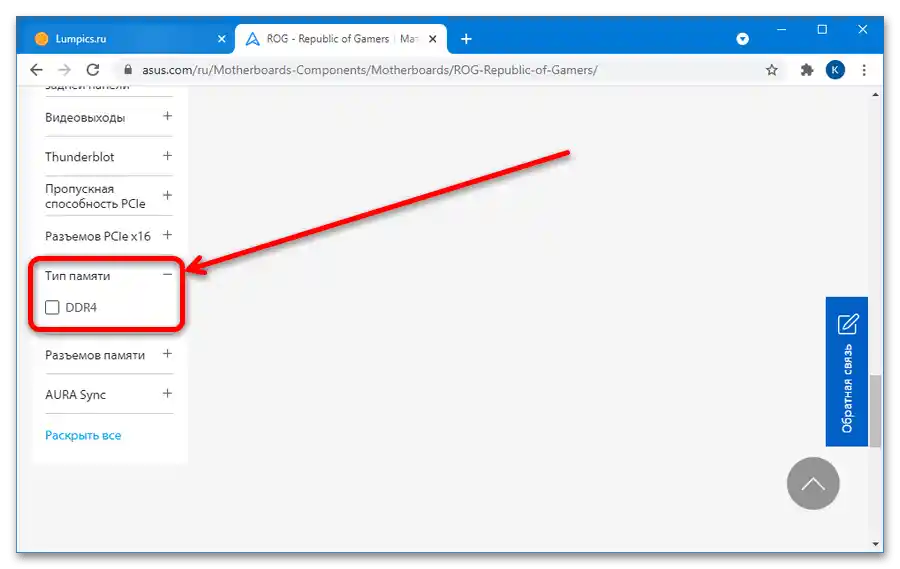
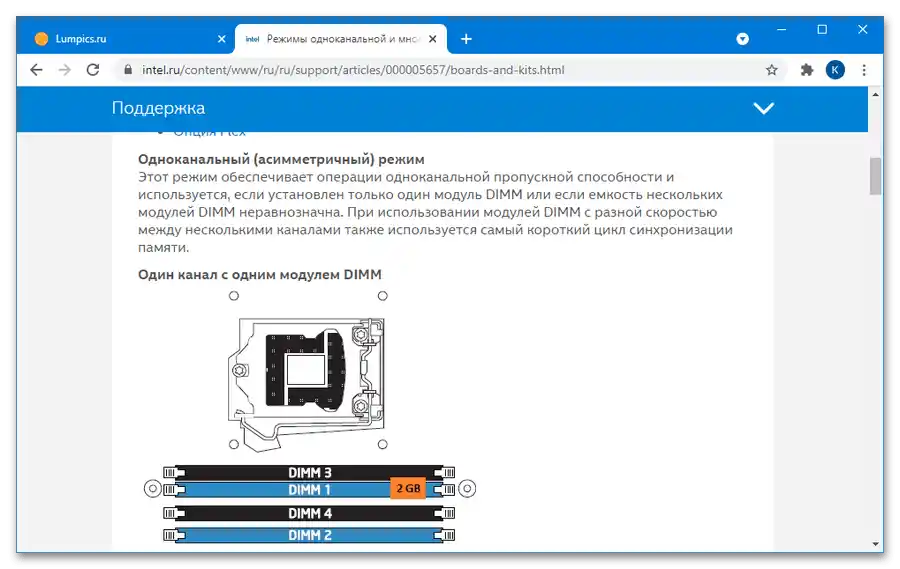
Etap 5: Pozostałe peryferia
Po sprawdzeniu kompatybilności kluczowych komponentów można zweryfikować wsparcie dla dodatkowych elementów.
- Jako nośniki wielu użytkowników preferuje albo duże SSD, albo średni SSD (dla systemu operacyjnego i ważnych programów) oraz duży HDD (do przechowywania plików). Aby oba warianty działały, na płycie głównej muszą być obecne złącza SATA 3. Jeśli twoja płyta główna jest nowa i nowoczesna (wydana nie wcześniej niż w 2018 roku), nie musisz się martwić: w większości urządzeń wymagany port jest obecny, w ilości od 2 do 6. Jeśli jednak płyta jest starsza, określ jej model, a następnie znajdź specyfikacje, na przykład na stronie producenta.
Szczegóły: Jak określić model płyty głównej
- Dla najnowszych i najszybszych dysków SSD może być wymagane posiadanie slotu M.2 – urządzenia standardu NVME oficjalnie działają tylko z nim. Jeśli odpowiednie złącze jest niedostępne, jako rozwiązanie można zaproponować użycie adaptera, ale należy mieć na uwadze, że w takim przypadku prędkość pracy będzie niższa.
- Różnorodne komponenty rozszerzeń (dodatkowa karta dźwiękowa, karty przechwytywania, moduły sieciowe) zazwyczaj wykorzystują sloty PCI, których na większości płyt głównych jest wystarczająco dużo, ale przede wszystkim warto zwrócić uwagę na wyprowadzenie złączy tych komponentów: tylna panel wybranego obudowy powinien być modułowy, aby można było zdjąć zaślepkę i wyprowadzić na zewnątrz potrzebne porty.
- Jeśli planujesz wykorzystać przedni panel obudowy (element z dodatkowymi gniazdami USB, wyjściem audio lub czytnikiem kart), upewnij się, że w zasilaczu znajduje się odpowiedni kabel.
Szczegóły: Jak podłączyć przedni panel do komputera